Синий экран смерти или BSOD, как известно, преследует операционные системы Windows со времен Windows XP. Пользователи Windows 10 не сталкиваются ни с чем другим. В Windows 10 также есть ряд ошибок, связанных с синим экраном смерти. В этой статье мы поговорим об ошибке Ошибка страницы в невыгружаемой области, что очень расстраивает. Многие пользователи Windows 10 сталкиваются с этой проблемой, и поэтому мы решили помочь вам решить эту проблему.
Ошибка Ошибка страницы в невыгружаемой области происходит, когда Windows не может найти в своей памяти файл, который она ожидала найти. Это могло произойти из-за каких-либо проблем с программным или аппаратным обеспечением. Это может быть связано с неисправной оперативной памятью, прерванным обновлением Windows или просто поврежденным драйвером. Независимо от причины, мы поможем вам решить эту проблему, выполнив простые действия. Просто следуйте приведенным ниже методам, и проблема будет решена.
Исправить ошибку страницы с ошибкой в невыгружаемой области
Ошибка вызывает BSOD, но это не означает, что вы не сможете использовать свой компьютер. Каждый раз, когда на экране появляется BSOD, система дает сбой, но между сбоями вы сможете время от времени использовать компьютер. В случае, если вы не можете войти в систему на своем компьютере после нескольких сбоев, вам потребуется выполнить жесткую перезагрузку. Для этого включите компьютер и выключите его 3 раза. Теперь перезапустите систему в безопасном режиме. Когда вы сможете использовать компьютер, выполните указанные ниже действия. Теперь, поскольку причина проблемы может быть связана с программным или аппаратным обеспечением, нам нужно будет рассмотреть оба. Начнем с программного обеспечения.
Метод 1.Проверка жесткого диска на наличие ошибок (проверка диска)
В первом способе мы будем искать ошибки на жестком диске. Следуйте инструкциям, чтобы выполнить этот метод.
Шаг 1. Откройте Кортану и введите cmd. В результате щелкните правой кнопкой мыши на Командная строка и выберите Запустить от имени администратора.
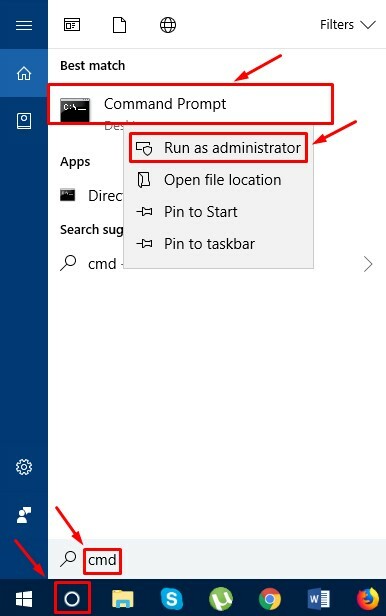
Шаг 2. Теперь в окне командной строки введите следующее и нажмите ввод.
chkdsk / f / r
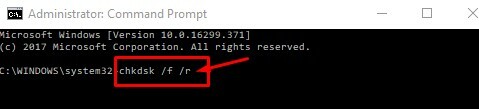
Шаг 3. Нажмите Y на клавиатуре и позвольте процессу завершиться.
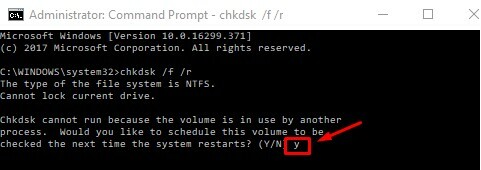
Шаг 4. Теперь введите следующее и нажмите Enter.
sfc / scannow

Когда процесс будет завершен, посмотрите, сохраняется ли проблема. Если это так, следуйте следующему методу.
Метод 2 - проверьте наличие ошибок памяти
В следующем методе мы проверим память на наличие поврежденных файлов. Для этого выполните следующие действия.
Шаг 1. Перейдите в Кортану и введите Запустить. Нажмите входить.
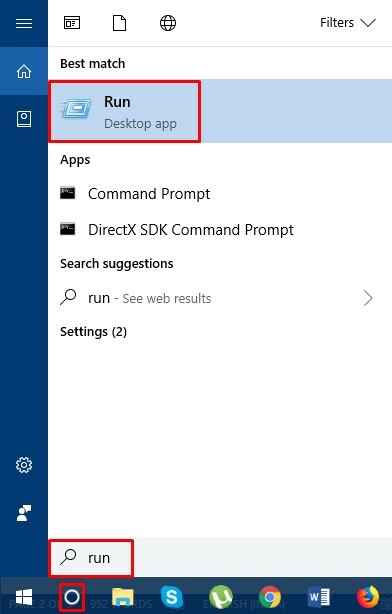
Шаг 2. Тип mdsched.exe в «Выполнить» и нажмите «ОК».
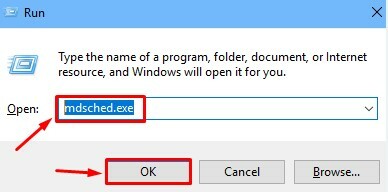
Шаг 3. Последний шаг откроет диалоговое окно. Нажмите на Перезагрузите сейчас и проверьте наличие проблем.
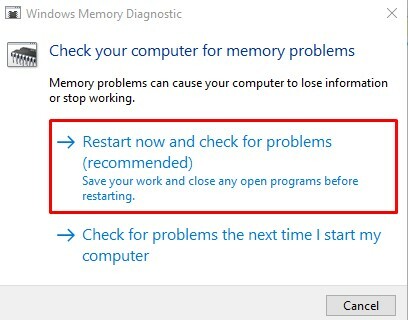
Последний шаг может занять от 15 до 20 минут. Когда это будет сделано, проверьте, устранена ли проблема. Если вы получаете BSOD, попробуйте следующий метод.
Метод 3 - отменить последние изменения
Иногда новое программное обеспечение или оборудование не полностью поддерживает систему. Или он может быть поврежден. Если вы недавно установили какое-либо новое программное обеспечение или оборудование, удалите его и проверьте, устраняет ли оно проблему. Если их удаление не влияет на BSOD, попробуйте следующий метод.
Метод 4 - проверьте наличие обновлений
Известно, что обновления Windows и драйверов вызывают эту ошибку. Итак, в этом методе мы проверим, что Windows и важные драйверы оборудования обновлены.
Шаг 1. Щелкните правой кнопкой мыши Кнопка Пуск и выберите Настройки.
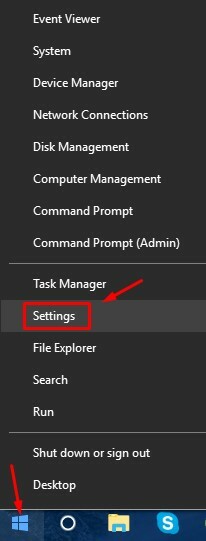
Шаг 2. Нажмите на Обновление и безопасность.
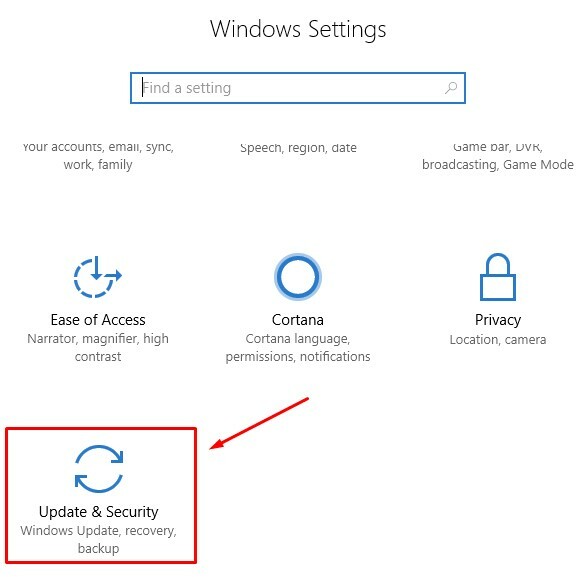
Шаг 3. Нажмите на Проверить обновления. Дайте ему проверить, и, если есть какие-либо незавершенные обновления, загрузите их и обновите Windows.
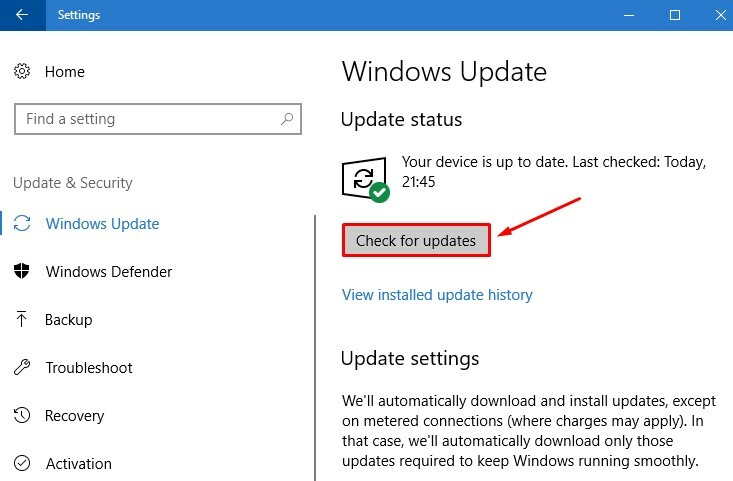
Шаг 4. Теперь щелкните правой кнопкой мыши кнопку Пуск и выберите Диспетчер устройств.

Шаг 5. В диспетчере устройств вам нужно будет щелкнуть правой кнопкой мыши имя устройства и проверить наличие обновлений. Сделайте это с помощью видеокарты, звуковой карты, веб-камеры, принтера и других внешних устройств (если есть).
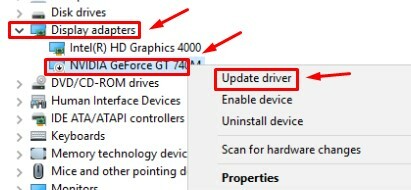
Шаг 6. После их обновления перезагрузите компьютер.
Проверьте, устранена ли проблема. Если проблема все еще не решена, попробуйте следующий метод.
Метод 5 - отключить автоматическое управление размером файла
Следуйте инструкциям, чтобы отключить автоматическое управление размером файла.
Шаг 1. Открыть проводник Виндоус или проводник и щелкните правой кнопкой мыши на Этот ПК. Выбирать Характеристики.
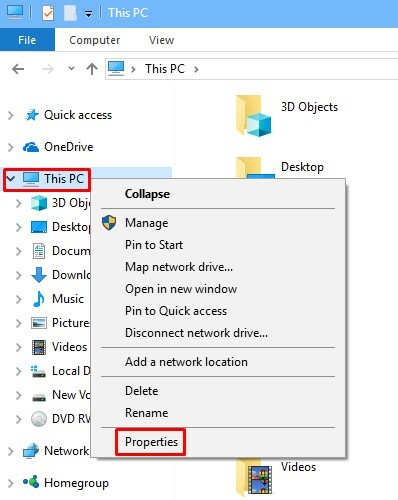
Шаг 2. В свойствах щелкнитеРасширенные системные настройки на левой панели.
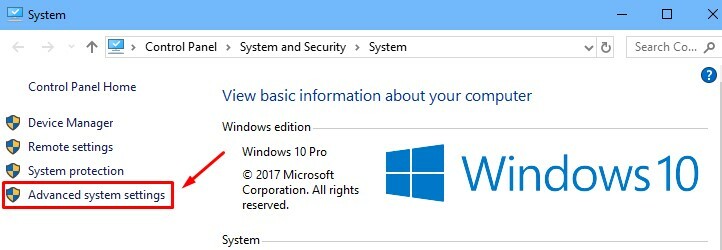
Шаг 3. В поле «Производительность» нажмите Настройки.
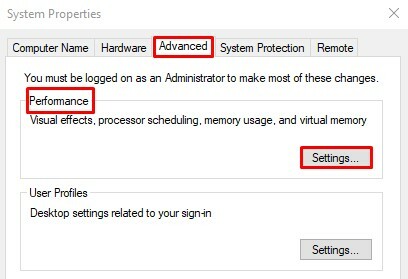
Шаг 4. Теперь перейдите к Передовойвкладку и нажмите на Изменятьв поле виртуальной памяти.
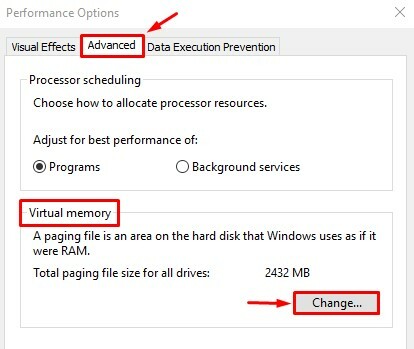
Шаг 5. Здесь, снимите отметку коробка рядом Автоматически управлять размером подкачки для всех дисков. Нажмите ОК.
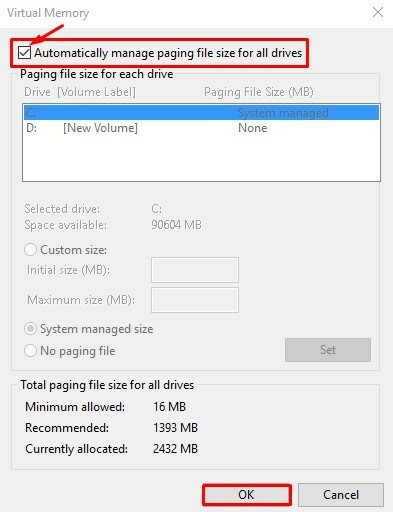
Шаг 6. Запустить снова твой компьютер.
Это должно решить проблему. Если проблема не решена, значит, с программным обеспечением все в порядке. Причина проблемы - оборудование. Чтобы исправить это, откройте блок ЦП и извлеките оперативную память из слота. Если имеется несколько модулей ОЗУ, поменяйте слоты местами и проверьте, решает ли это проблему. Если это не так, проверьте только с одной флешкой ОЗУ. Если вы все еще видите BSOD, вам придется заменить оперативную память.


